# 自定义模型
Octopus平台支持您上传符合平台规范的自定义模型用于训练开发。目前Octopus训练服务支持的AI引擎框架为Tensorflow和PyTorch,支持的Python版本为3.6。上传自定义模型文件前需将文件进行压缩,本地直接上传。若文件过大,可通过OBS上传至Octopus平台。此外,您还可创建空模型,用以存放训练任务输出。
说明: 上传自定义模型需包含以下内容:
- 模型文件;
- 推理脚本,推理脚本命名为:customer_auto_label.py;
- 推理脚本所需依赖库。
# 添加自定义模型
单击“训练服务>模型管理>创建模型”
填写基本信息
- 名称:包含中英文、数字、“_”“-”,不得超过64个字符;
- 描述:简要描述模型,不包含“@#$%^&*<>\”,不得超过255个字符。
选择标注
从下拉列表中选择标注
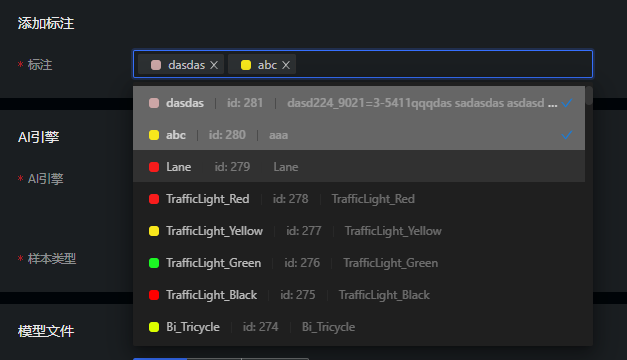
选择AI引擎和样本类型
在AI引擎部分,从下拉列表中选择AI引擎和样本类型。
- AI引擎:系统默认引擎和用户自定义两种类型。系统默认支持的引擎框架为Tensorflow和PyTorch,支持的Python版本为3.6;
- 样本类型:图片和3D点云。
上传文件
在模型文件部分,选择文件上传的方式,填写版本名称。
表 1 模型文件相关参数说明
- 本地上传,需要您先准备好模型包,具体要求请参见模型文件说明;
- 可将使用算法在线训练生成的模型归档到空模型。
输入版本名称
模型版本名称包含中英文、数字、“_”“-”、“.”,不得超过64个字符。
单击“创建”,页面提示“模型新建成功”。
查看模型详情
单击模型名称,进入该模型的详情页面,分为模型详情和版本历史两部分内容。
模型详情:模型的详细信息,如模型名称、模型类型、AI引擎、可用版本数量、标注、样本类型等信息;

历史版本:展示该模型所有可用版本的信息,如版本ID、版本名称、版本状态、打包状态和创建时间等信息,您可以删除不需要的版本,支持您打包所需版本。

# 添加版本
Octopus支持您对已有的训练模型进行版本更新,步骤如下:
在需要添加版本的模型后“操作”栏单击“添加版本”。
输入版本名称
模型版本名称包含中英文、数字、“_”“-”、“.”,不得超过64个字符。
上传本地模型文件
将本地模型文件夹拖入框内或单击选择本地模型文件夹
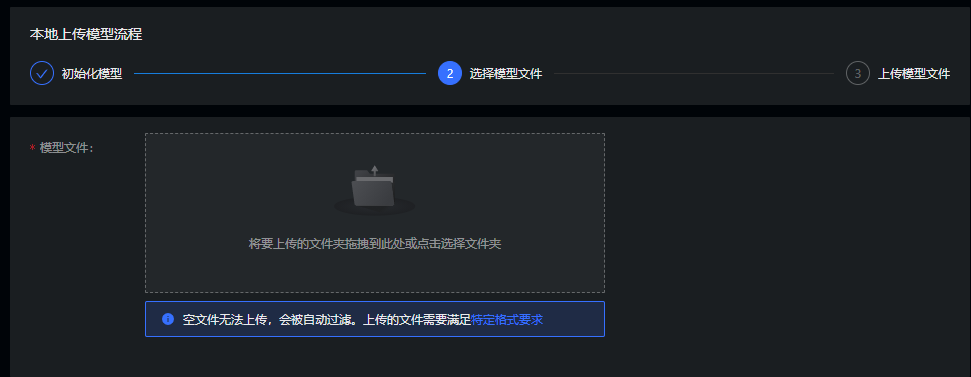
单击“上传模型”,页面提示“模型文件已加入上传队列中,等待上传”。右上方显示该版本模型文件实时上传进度,便于您查看。
注意: 上传中刷新浏览器会导致文件上传异常,请谨慎操作!
# 模型下载
模型版本创建成功后,Octopus支持您将模型文件压缩为.zip的压缩包,保存并下载到本地。具体操作步骤可参考如下:
单击“训练服务>模型管理”,选择具体的用户自定义模型名称,查看详情页。
在“历史版本”中,找到想要下载打包的版本后,单击操作栏“打包”,提示“模型版本打包中”。
待模型打包成功后,单击操作栏“下载”,即可将模型下载到本地。
上传文件
处于“初始化”状态的模型版本,可单击版本名称后“操作”一栏内的“更多>上传文件”,选择本地文件上传。
删除版本
单击版本名称后“操作”一栏内的“更多>删除”,删除该版本。版本删除后无法恢复,请谨慎操作。
注意: 若该模型只包含一个版本,删除该版本将同步删除模型,且删除后不可恢复,请谨慎操作。
# 删除自定义模型
在需要删除的模型后单击“删除”,提示“删除后无法恢复,请谨慎操作”,单击“确认”。模型内包含的所有版本将同步删除,且删除后不可恢复,请谨慎操作。
# 查询自定义模型
您可根据模型名称或AI引擎进行过滤,在搜索框内输入查询内容 ,单击搜索,进行查询。